このところずっとこの話題で申し訳ありません。
前に書いたところ見方や作り方がわからない、
という方もいらっしゃいましたので、軽く説明させて戴きます。
下の写真は僕のプロフィールページのトップですが、
注目すべきはヘッダー画像の右下と
右側のナビゲーションバーの赤く囲ってあるところです。
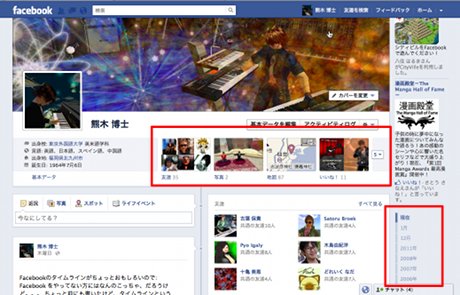
まず、画像直下の囲ってあるところは四角い枡がいくつかあって
・友達
・写真
・地図
・いいね!
・ノート
・フィード購読者
・フィード購読
などがあり、それぞれクリックするとその人の友達全員や
その人が投稿してきた写真などが一覧できます。
次の写真はそのうち地図を押したところで、
僕がチェックインした場所が世界地図にプロットされてます。
僕の場合はリアルタイムでどこかの店にいる時に
チェックインしたりすることはなく
今回これまで海外など旅行した先を
写真の投稿とともにチェックインしていますので、
旅行した場所の記録になってるわけです。
地図上のピンをクリックするとその写真が出て来ます。
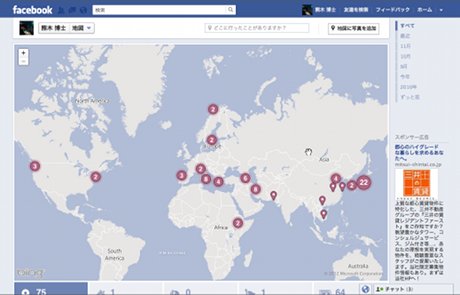
因みに、この中にあるフィード購読というのは
フレンドでなくてもその人が投稿したら知らせてくれるサービスです。
但し、どこまで知らせるかはプライバシー設定で本人が決めます。
「友達」はデフォルトで購読の対象ですし、
「公開」にすると完全に誰からでも見られるようになるので
(ツィッターで「フォロー」される状態ですね)、
僕はその中間の「友達の友達まで」にしてあります。
さて、次に画面右側のナビゲーションバーを
赤く囲ってあるところですが、その人の投稿内容に応じて
(つまりいつの記事からあって、どこが集中してるかとか)
表示のされ方は異なりますが、
過去のある一点にジャンプすることができます。
Facebookのウォール画面やニュースフィード画面は
ツィッターとよく似てますが、
とにかくたくさんのものが流れていきますので、
ちょっと前のもの、あるいは一年前のものを探そうとすると
かなりページをめくっていかないといけません。
なのでこのジャンプできる機能は大変便利です。
僕の場合は一般向けには1991年くらいのところから
その時々のRLの写真を載せてますので、
SLを始める前、一年ごとにどんなとこに行ってたか
の記録になってます。
尚、このタイムラインはひと月ごとにまとめられているようで、
その月の最初(ということは一番下ね^^;)のところに
その月に何人の人と友達になり、
どんな「いいね!」をしたかの集計が出るようになってます。
そういうのって普通は意識してないけど、
自分で見直してみるとなるほどね〜、と思うこともあります。

さて、最後に、Facebookやってる人で
まだタイムラインを使われてない方向けにですが、
実は、僕もやたらとタイムラインに切り替えと聞くけれど
一体どこに切り替えのボタンなりリンクがあるんだろうと
かなり探しました。
実は、どこにもそういうものは自分のページ内にはありません。
「タイムラインのご紹介」というページにアクセスします。
すると(まだの方は)下の方に「タイムラインに切り替える」
というボタンがありますので、これをクリックするだけです。
あとは、早速カバー画像(ヘッダー画像ですね)と
誕生した時の写真を決めるよう言われます。
生まれた時のは無視してもいいですが、
カバー写真はかっこいいもの、きれいなものを置きたいですよね。
多分、時間をかけるのはこのあたりだけだと思います。
あ、いや、もう一つ。
プライバシー設定ですね。
タイムラインは「今すぐ公開する」というボタンを押さなければ
一般には1週間の間公開されないので、
じっくり時間をかけて調整できます。
カバー画面の右下あたりに歯車マークがありますが、
これをクリックすると「プレビュー」というのが出て来ます。
一般の方、友達の方それぞれで
自分のページがどう見えるか確認できますので
納得のいくまでプライバシー設定にはこだわった方がいいと思います。
ざっとこんなところでしょうか。
あとは自然にタイムラインが作られていきますし、
僕みたいに過去の記事を追加してもいいですし。。。
まぁ、楽しんでみて下さい。^^
それでは長くなりましたので今日はこの辺で。


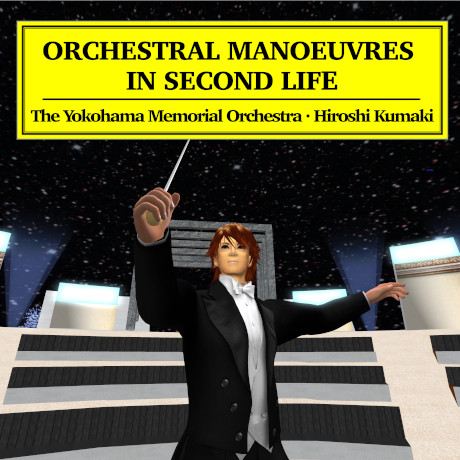

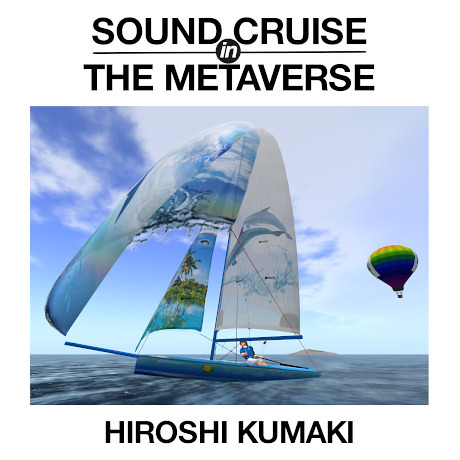
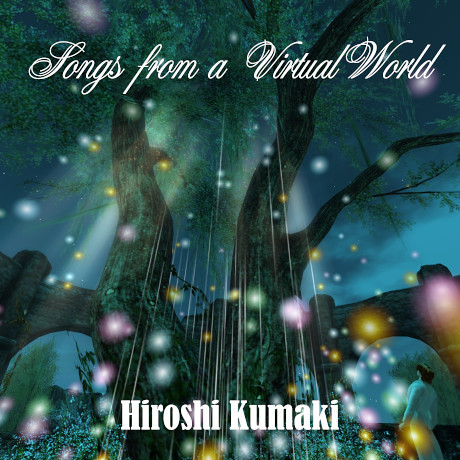

No response to “説明・Facebookのタイムラインの見方、作り方”
Leave a Reply